手机怎么调整默认屏幕 安卓如何将app设置为默认桌面图标
在日常使用手机时,我们经常会遇到需要调整默认屏幕的情况,比如将某个应用设置为默认桌面图标,对于安卓系统的用户来说,这个操作并不复杂,只需按照一定的步骤进行设置即可。默认屏幕的调整不仅可以提高手机的使用便捷性,还可以让我们更加个性化地定制自己的手机界面。接下来我们就来详细了解一下在安卓系统中如何将应用设置为默认桌面图标。
安卓如何将app设置为默认桌面图标
操作方法:
1.首先,下载安装一个第三方的桌面应用,然后点击,打开应用。
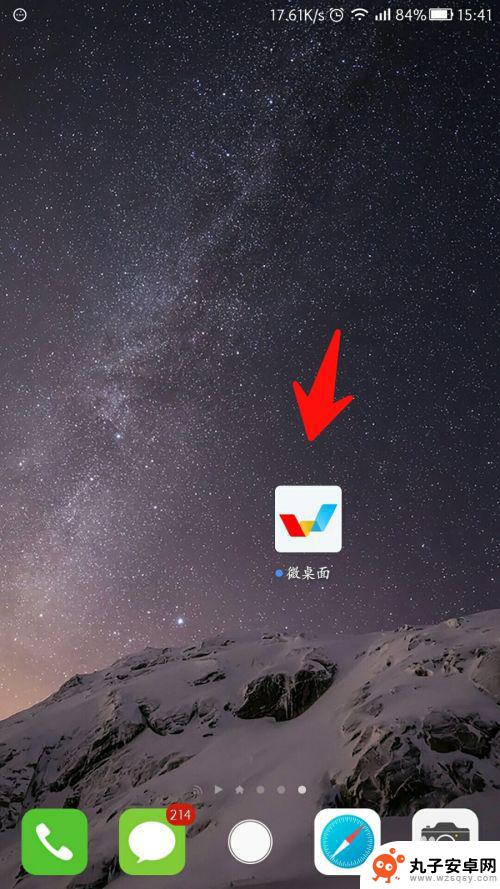
2.然后,系统会自动跳转到新的桌面应用,自动弹框“设置为默认应用”
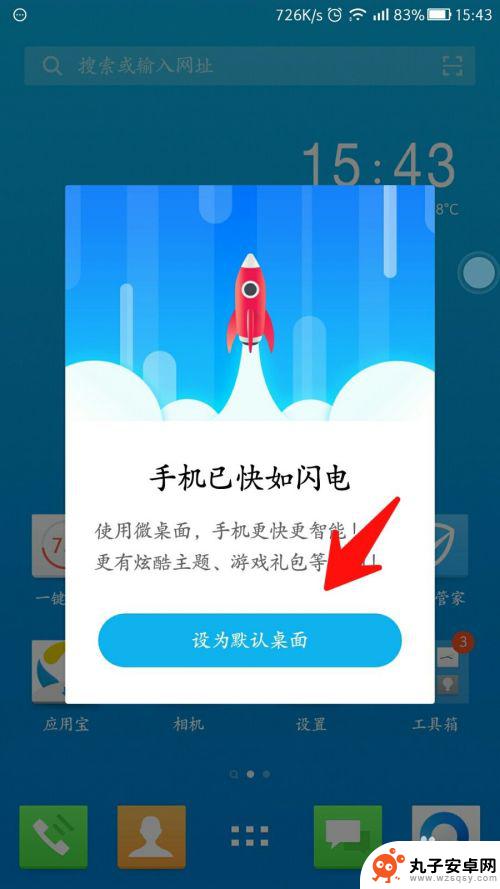
3.点击“设置为默认应用”。系统会自动跳转到“主屏幕”界面,只要。选择你想要的桌面应用即可,按“返回键”完成设置。
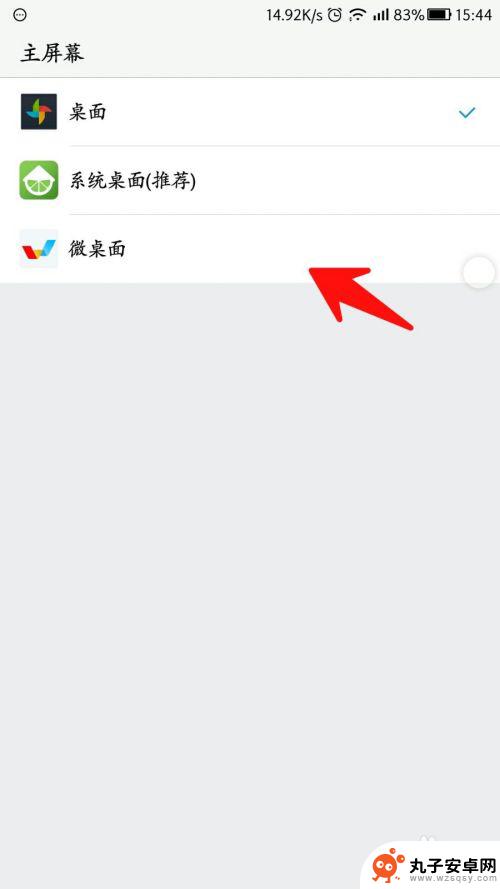
4.如果,之前没有点软件提示进入设置页面。那就进入手机 “设置”,找到“应用管理”,点击进入。
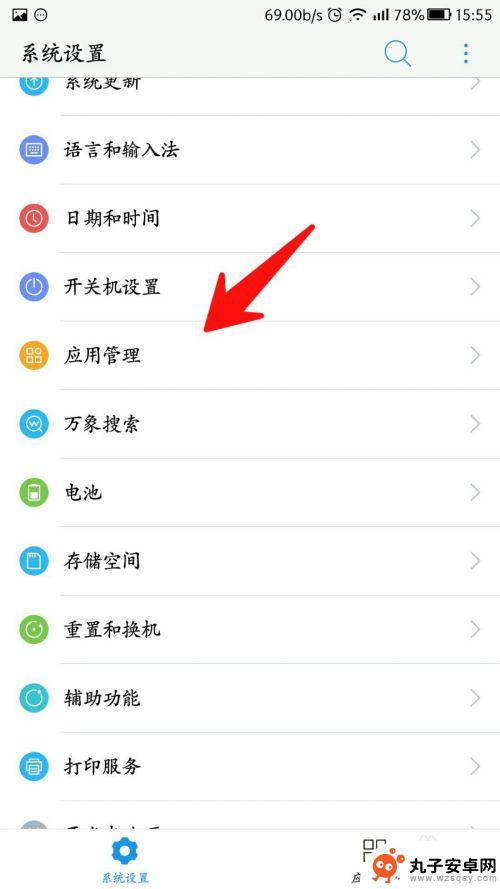
5.然后点击屏幕最下方“默认设置”。
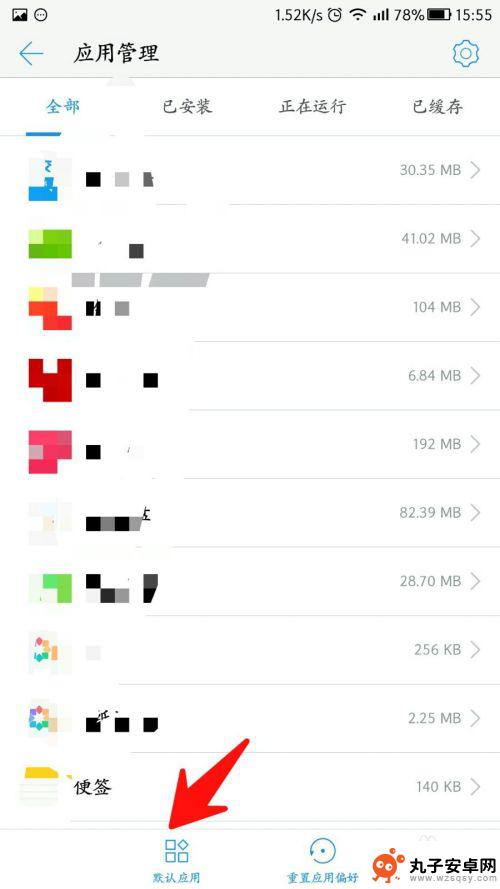
6.点击“桌面”,然后就进入了步骤3中的“主屏幕”界面。同样选择,你所要的界面设置即可!
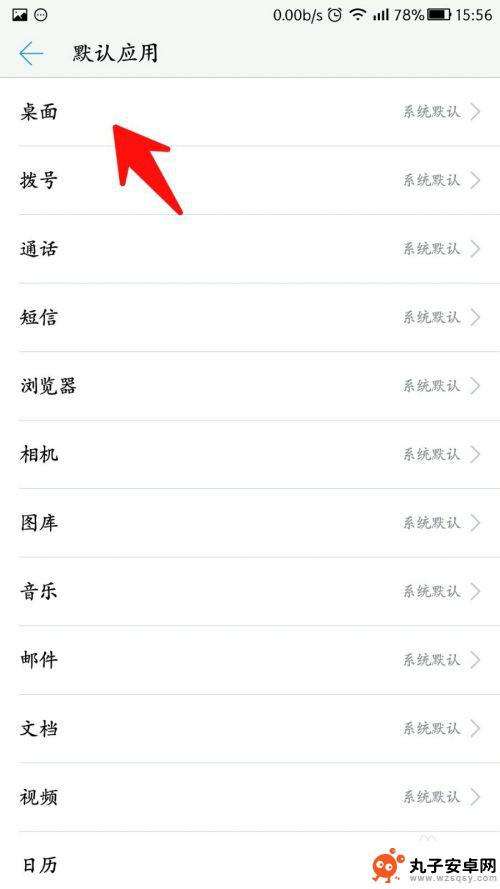
以上就是手机如何调整默认屏幕的所有内容,有需要的用户可以按照以上步骤进行操作,希望对大家有所帮助。
相关教程
-
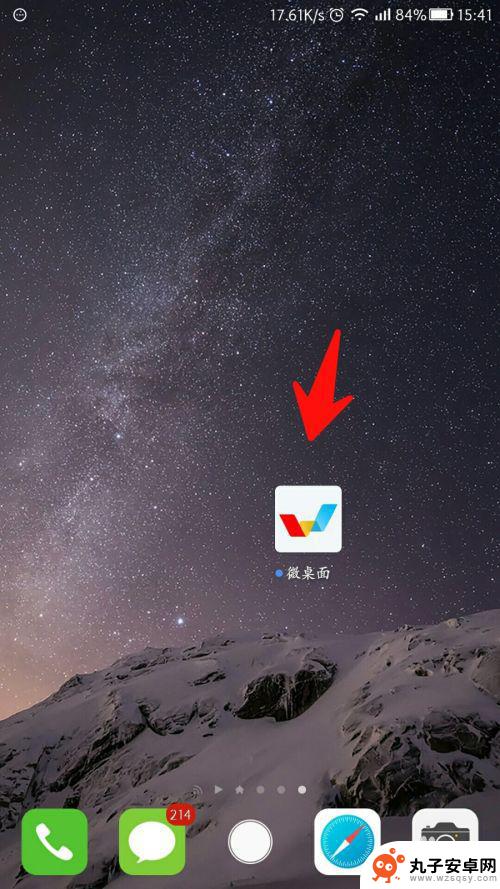 安卓手机怎么设置原生桌面 安卓如何将应用设为默认桌面
安卓手机怎么设置原生桌面 安卓如何将应用设为默认桌面在我们日常使用安卓手机的过程中,原生桌面是我们经常接触的界面之一,许多用户可能对如何设置原生桌面和将应用设为默认桌面感到困惑。在这篇文章中我们将介绍如何在安卓手机上设置原生桌面...
2024-07-02 09:37
-
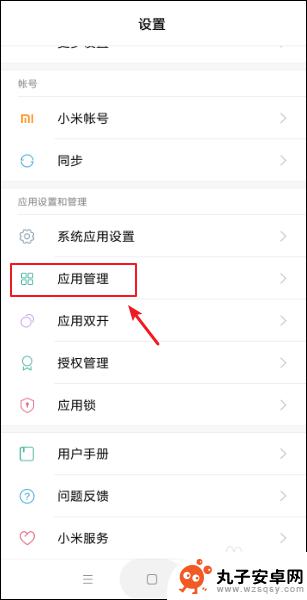 如何设置手机默认设置 小米手机默认程序在哪里修改
如何设置手机默认设置 小米手机默认程序在哪里修改在日常使用手机的过程中,我们经常会遇到需要修改默认设置的情况,比如我们可能想要更改手机的默认浏览器、音乐播放器或者邮件客户端等。对于小米手机用户来说,想要修改默认程序并不困难,...
2024-09-28 13:35
-
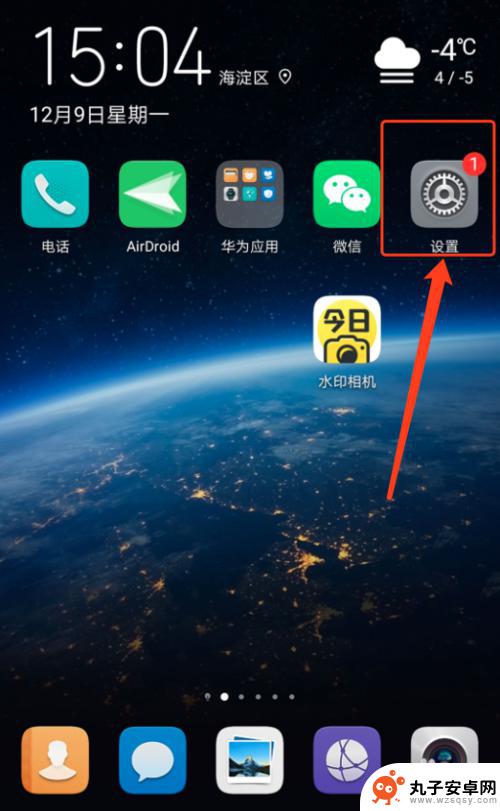 怎么调手机相机 安卓手机怎么设置默认相机应用
怎么调手机相机 安卓手机怎么设置默认相机应用在现代社会中手机已经成为我们生活中不可或缺的一部分,而手机相机更是我们日常生活中经常使用的功能之一。有时候我们可能会觉得手机相机的默认设置并不是最适合自己的需求,那么该如何调整...
2024-03-18 15:37
-
 如何让vivo手机声音键弄成自媒体 vivo手机的音量键如何默认调整媒体声音
如何让vivo手机声音键弄成自媒体 vivo手机的音量键如何默认调整媒体声音如何让vivo手机声音键弄成自媒体?vivo手机的音量键如何默认调整媒体声音?对于喜欢使用vivo手机的自媒体从业者来说,调整手机音量键为媒体声音是一个非常实用的功能,默认情况...
2023-12-31 17:38
-
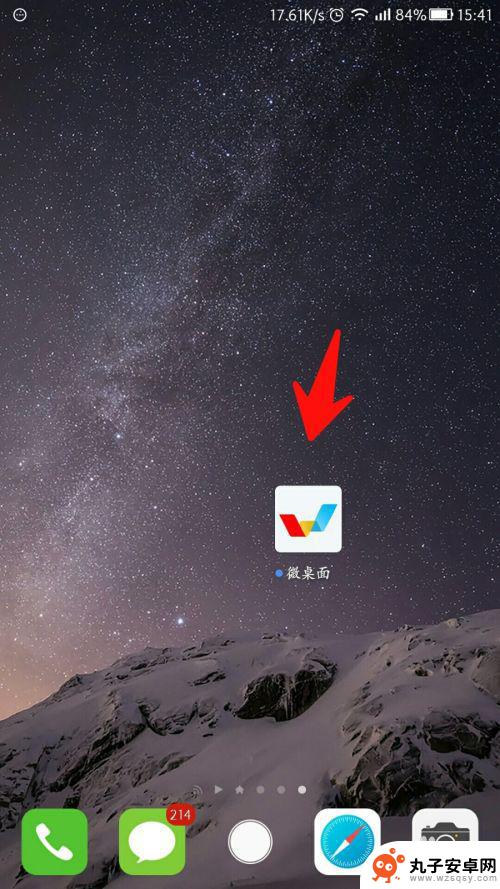 如何设置安卓手机桌面 安卓如何将app设为默认桌面
如何设置安卓手机桌面 安卓如何将app设为默认桌面在如今的移动互联网时代,安卓手机已经成为我们日常生活中必不可少的工具之一,而一个个性化且高效的手机桌面设置,更是让我们的手机使用体验得到了极大的提升。如何设置安卓手机的桌面呢?...
2024-03-02 13:24
-
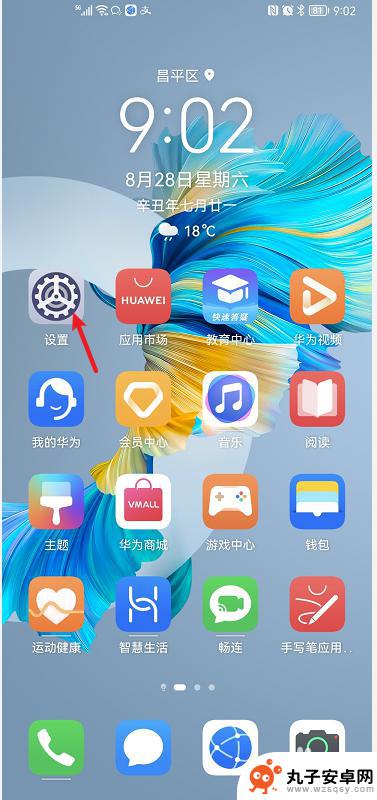 华为手机如何应用音量键 华为手机音量键默认控制设置方法
华为手机如何应用音量键 华为手机音量键默认控制设置方法华为手机的音量键不仅可以调节音量大小,还可以用来进行一些其他的功能设置,用户可以根据个人喜好和习惯,通过设置菜单来调整音量键的默认功能,以实现更加便捷的操作体验。通过灵活运用华...
2024-04-23 15:27
-
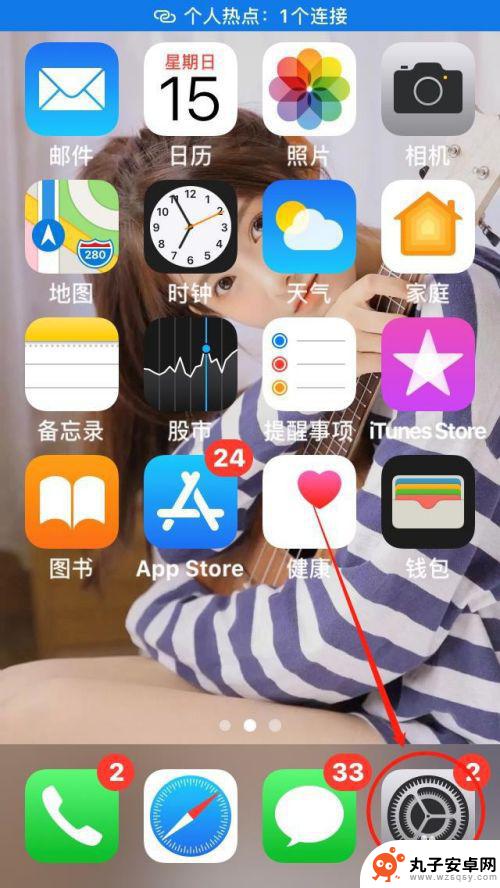 苹果手机怎么默认铃声 如何在苹果手机上更改默认的来电铃声
苹果手机怎么默认铃声 如何在苹果手机上更改默认的来电铃声苹果手机作为一款备受欢迎的智能手机,其默认的来电铃声是许多人使用时的首要关注点之一,有些用户可能对默认铃声不太满意,想要更改为自己喜欢的音乐或其他声音。在苹果手机上如何更改默认...
2024-01-05 14:29
-
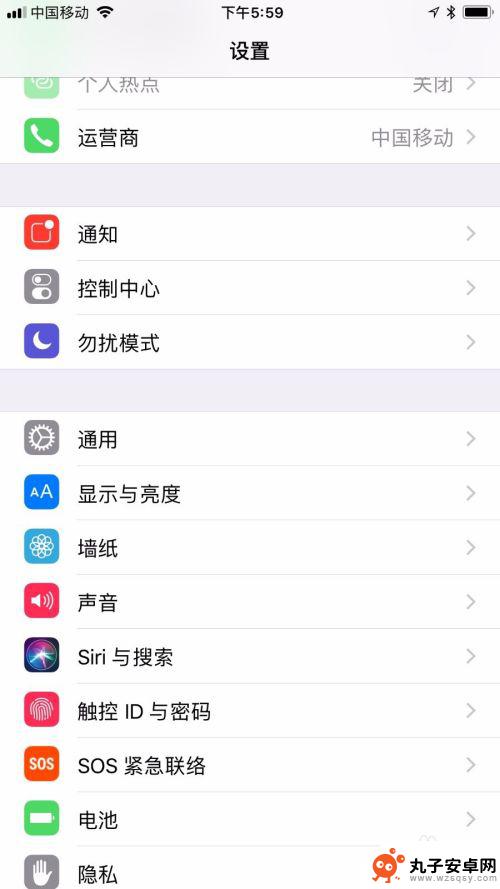 苹果手机主屏幕如何全黑 苹果手机如何设置屏幕为黑色
苹果手机主屏幕如何全黑 苹果手机如何设置屏幕为黑色苹果手机作为全球知名的智能手机品牌,其主屏幕的设置一直备受用户关注,众所周知苹果手机的主屏幕默认为亮白色背景,但有时候我们可能会希望将屏幕设置为全黑色,不仅可以节省电量,还能提...
2024-02-01 14:35
-
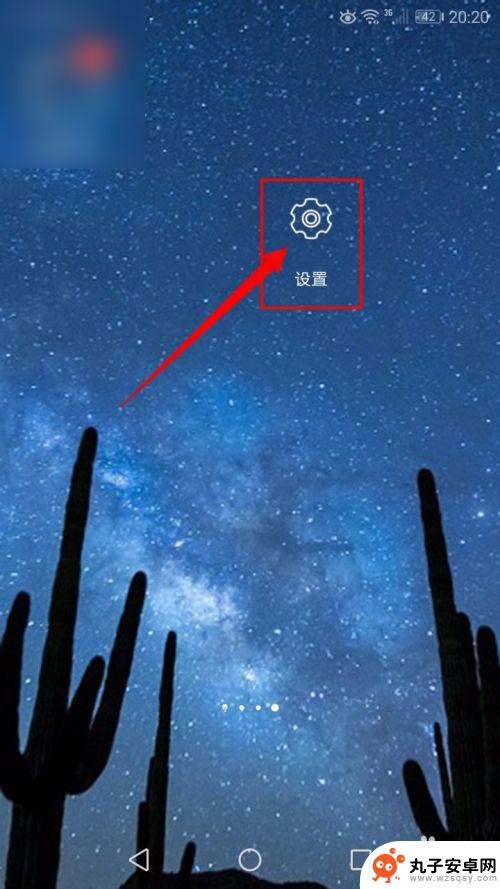 手机桌面图标怎样上下移动 安卓手机上方工具图标位置调整教程
手机桌面图标怎样上下移动 安卓手机上方工具图标位置调整教程手机桌面图标的上下移动是我们在使用安卓手机时经常需要进行的操作之一,毕竟每个人的使用习惯都有所不同,有些人可能更喜欢将常用的应用程序放置在屏幕的上方,而有些人则更喜欢将其放置在...
2024-02-15 10:30
-
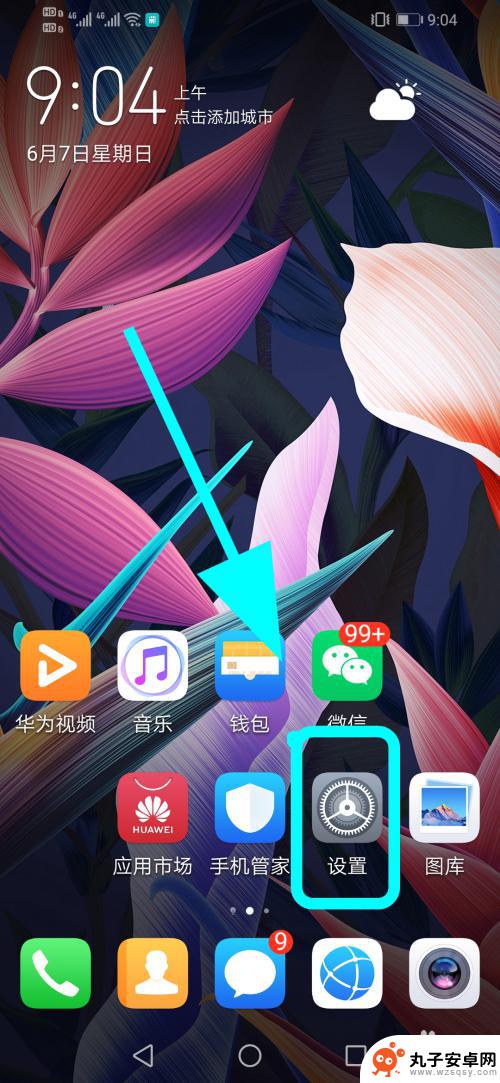 手机怎么设置卡1拨号 华为双卡手机默认拨号卡设置教程
手机怎么设置卡1拨号 华为双卡手机默认拨号卡设置教程在当今社会,手机已经成为我们生活中不可或缺的一部分,而对于使用双卡手机的人来说,设置默认拨号卡就显得尤为重要。华为双卡手机作为市场上热门的选择之一,其默认拨号卡设置也备受关注。...
2024-01-15 08:32
热门教程
MORE+热门软件
MORE+-
 步步吉祥app手机版
步步吉祥app手机版
44MB
-
 趣动漫app
趣动漫app
58.27M
-
 咪咕圈圈漫画软件手机版
咪咕圈圈漫画软件手机版
19.61M
-
 漫天玉漫画最新版本
漫天玉漫画最新版本
52.31M
-
 ABC学习机安卓版本
ABC学习机安卓版本
29.43M
-
 武汉教育电视台手机版
武汉教育电视台手机版
35.59M
-
 声远论坛包
声远论坛包
37.88M
-
 在线翻译神器app软件
在线翻译神器app软件
11.91MB
-
 青云租app官网版
青云租app官网版
27.65MB
-
 家乡商城手机版
家乡商城手机版
37.66MB